TeamViewer. Comment utiliser?
Ceux qui ont besoin de se connecter fréquemment à distance à votre PC à la maison ou pour fournir des amis d'aide informatique utilisent souvent des applications d'accès à distance. Cet article décrit comment utiliser le programme TeamViewer.
Que ce soit pour payer une licence?
informations peuvent être trouvées sur le site officiel du produit que vous devez l'utiliser pour payer le développeur. Il est à cause de cela, beaucoup essaient de trouver la distribution de logiciels à des sites tiers, des torrents et des bureaux d'échange de fichiers, qui ne sauraient en aucun cas impossible. Une telle approche peut conduire à l'infection de virus informatique ou cheval de Troie.
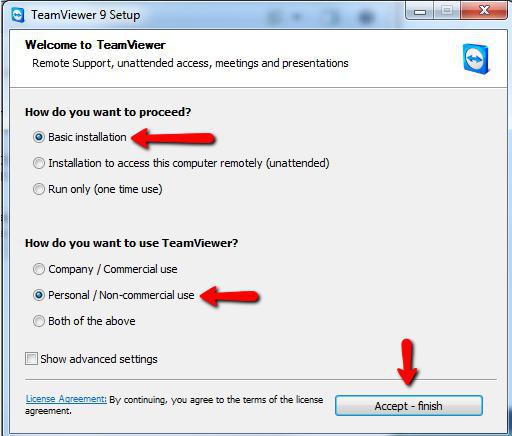
TeamViewer est un logiciel totalement gratuit, si vous téléchargez est obligé de l'utiliser à des fins commerciales. Il convient à la plupart des utilisateurs. Il est conseillé de ne pas se connecter à la maison de voiture de bureau. Si l'application décide que vous utilisez pour un travail d'entreprise, les restrictions seront imposées à la fonctionnalité.
installation
Comme presque toute autre application, TeamViewer devra télécharger et installer. Pour télécharger le programme d'installation, allez à la page d'accueil de la ressource officielle. Lorsque vous double-cliquez sur le système d'exploitation de fichiers préviendra des dangers exécuter des logiciels téléchargés sur Internet. Répondez oui à la question du système d'exploitation. Dans la fenêtre principale d'installation, cochez la case « utilisation non commerciale. » Après cela, clique sur le bouton « Terminer » et attendez que l'installation est terminée.
Lorsque le processus d'installation est terminée, une fenêtre apparaît avec un petit certificat de 9. Comment TeamViewer utiliser le programme, sera également écrit ici. Si vous ne l'avez jamais connu ce type d'applications, il est souhaitable d'examiner les indices. Lorsque vous fermez la fenêtre d'aide, exécutez le programme lui-même est déjà entièrement configuré et prêt à fonctionner.
Le principal mode de fonctionnement
Lorsque vous exécutez, vous pouvez commencer immédiatement à contrôler un PC à distance. Bien entendu, la même version de TeamViewer doit être installé. Pour la connexion nécessite un numéro unique de la machine distante et mot de passe.
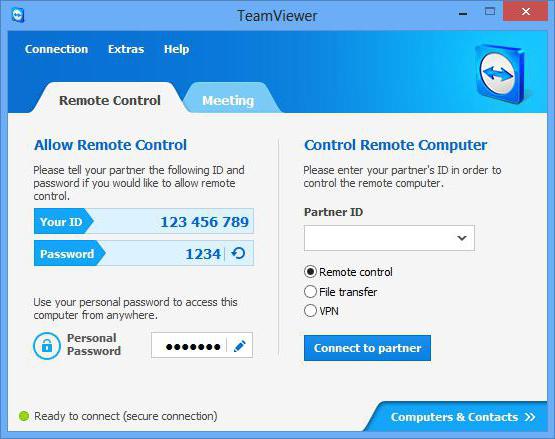
Ils sont écrits dans le volet gauche de la fenêtre de l'utilitaire. Par conséquent, si vous voulez transférer la gestion de votre PC à quelqu'un, vous devez envoyer les données à partir du champ ID et « mot de passe » au partenaire.
TeamViewer. Comment utiliser cette occasion pour afficher le papier peint
Après avoir reçu toutes les données et leur entrée sur l'écran apparaît, qui affiche le bureau d'une télécommande machine. Il ne sera pas afficher le papier peint. Ceci est fait afin de réduire la charge sur le réseau.
Bien sûr, rien n'empêche d'activer l'affichage de l'image d'arrière-plan. Pour ce faire, cliquez sur l'étiquette « type », situé dans la barre d'outils supérieure, puis décochez la case « Cacher image ».
Le redémarrage de l'hôte distant
Pendant les réglages PC ont souvent besoin de redémarrer l'ordinateur. Souvent, le logiciel nécessite un redémarrage après une telle opération. Redémarrez la machine distante sans casser la connexion peut être via TeamViewer. Comment utiliser cette fonction?
Cliquez sur l'étiquette « Actions » et cliquez sur « Redémarrer » dans le menu. Après cela, vous devez cliquer sur le texte « Attendez un partenaire. » Lorsque le redémarrage du PC à distance, « Amorçage » apparaît dans la fenêtre de contrôle. Pour reprendre la communication, cliquez sur le bouton « Reconnect », la connexion est rétablie, et retaper le mot de passe n'est pas nécessaire.
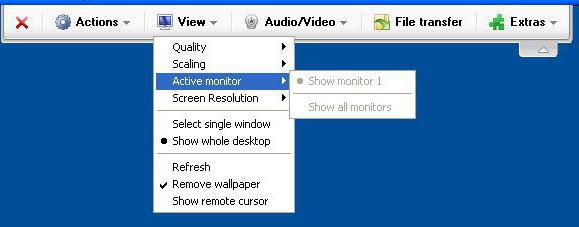
En plus de la remise en marche d'habitude, vous pouvez démarrer le PC en mode sans échec en utilisant TeamViewer. Comment utiliser cette fonction? Vous devez remplir toutes les étapes ci-dessus, mais dans les « Actions », sélectionnez « Redémarrez en mode sans échec. »
En plus de ce qui précède, dans ce menu, vous pouvez:
- entrée de bloc moyen géré par ordinateur afin de priver le propriétaire de la possibilité d'influer sur le cours d'une certaine manière du flux de travail.
- Déconnexion, donc personne ne peut utiliser le PC sans entrer le mot de passe.
- Démarrez le « Gestionnaire des tâches » pour fermer les processus en cours.
Transfert de fichiers
TeamViewer vous permet de transférer des fichiers à l'aide des fonctions intégrées. Pour ouvrir la fenêtre pour envoyer un document, vous devez cliquer sur l'étiquette appropriée dans le menu supérieur. Une telle possibilité, comme le transfert de fichiers, ne peut pas être négligé, et nous avons donc décidé d'écrire un bref de cette occasion importante.
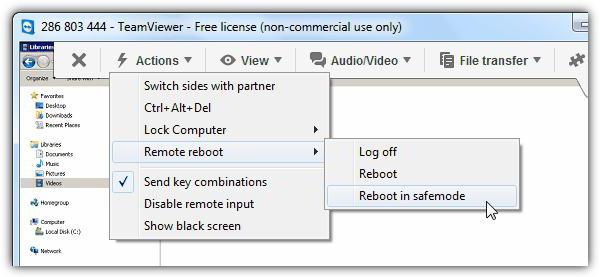
Ouvrez la fenêtre pour transférer des fichiers peuvent être à partir du panneau supérieur, onglet « Transfert de fichiers ». Dans son côté gauche affiche les fichiers sur l'ordinateur local, – à distance. Une fois que vous faites glisser un document sur le bouton gauche de la souris pour lancer le téléchargement ou l'envoyer.
Réglage accès permanent
Si vous connectez fréquemment à votre ordinateur à la maison, pas très à l'aise chaque fois que l'application fonctionne sur et rappelez-vous le nouveau mot de passe TeamViewer. Comment utiliser un accès permanent?
- Aller à « Connexion », cliquez sur la rubrique « Accès non contrôlé. »
- Remplissez tous les champs ici comme bon vous semble.
- Cliquez sur le texte « Je ne veux pas enregistrer. »
- Rappelez-vous identifiant et mot de passe maintenant permanent.
Maintenant, l'utilitaire se ferme lorsque vous cliquez sur le « X ». Après chaque redémarrage de l'application PC démarre automatiquement.














